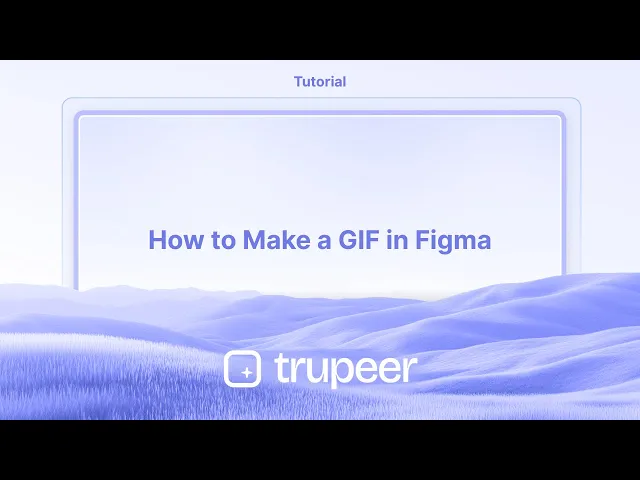
Tutorials
Wie man ein GIF in Figma erstellt
Möchten Sie animierte GIFs in Figma erstellen? Befolgen Sie diese Schritt-für-Schritt-Anleitung, um Ihre eigenen GIFs mit Figma und Drittanbieter-Tools zu entwerfen, zu animieren und zu exportieren.
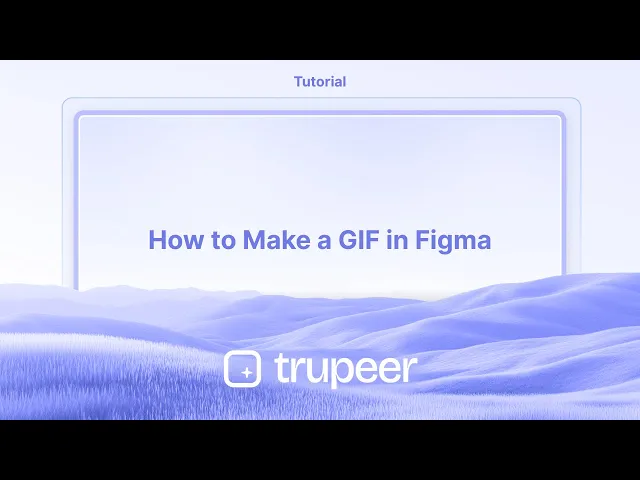
1. Installieren Sie das Plugin:
Öffnen Sie Figma und gehen Sie zu "Plugins" > "Plugins verwalten".
Suchen und installieren Sie entweder "Export to GIF/Video" oder "Animated GIF Maker".
Alternativ können Sie Plugins auf der Figma-Community-Website finden und installieren.
2. Wählen Sie Ihre Rahmen aus:
Erstellen Sie die Rahmen, die Sie animieren möchten, und ordnen Sie sie in der Reihenfolge an, in der sie im GIF angezeigt werden sollen.
Wählen Sie alle Rahmen aus, die Sie im GIF enthalten möchten.
3. Konfigurieren Sie die GIF-Einstellungen:
Öffnen Sie das installierte Plugin.
Wählen Sie das GIF-Format, falls verfügbar.
Stellen Sie die Bildfrequenz ein (wie schnell die Animation abgespielt wird).
Wählen Sie die gewünschten Abmessungen für Ihr GIF.
Entscheiden Sie, ob das GIF in einer Schleife oder nur einmal abgespielt werden soll.
Einige Plugins bieten möglicherweise zusätzliche Funktionen wie das Hinzufügen eines transparenten Hintergrunds.
4. Exportieren Sie das GIF:
Sobald Sie mit den Einstellungen zufrieden sind, klicken Sie auf die Schaltfläche "Exportieren" oder "GIF generieren".
Das Plugin erstellt die GIF-Datei und ermöglicht es Ihnen, sie auf Ihren Computer herunterzuladen.
Schritt-für-Schritt-Anleitung: So erstellen Sie ein GIF in Figma
Schritt 1
Wählen Sie die Vorlage aus, die Sie in ein animiertes GIF umwandeln möchten.

Schritt 2
Als Nächstes klicken Sie auf das Aktionsmenü in Figma.

Schritt 3
Geben Sie in die Suchleiste das Plugin "animated GIF maker" ein.

Schritt 4
Ein Popup-Fenster erscheint, in dem Sie die GIF-Anforderungen anpassen können.

Schritt 5
Klicken Sie auf GIF herunterladen, um Ihre Kreation zu speichern.

Pro-Tipps für die Erstellung eines GIFs in Figma
Entwerfen Sie Ihre Rahmen in Figma
Erstellen Sie die Sequenz von Rahmen, die Sie animieren möchten, indem Sie Artboards (Rahmen) duplizieren und in jedem einzelnen Änderungen vornehmen, um Bewegung oder Transformation widerzuspiegeln.Rahmen in Reihenfolge benennen
Benennen Sie jeden Rahmen klar in der richtigen Reihenfolge (z. B. Rahmen 1, Rahmen 2 usw.), damit sie während des Exportvorgangs später leichter zu identifizieren sind.Rahmen als PNG exportieren
Wählen Sie jeden Rahmen aus, klicken Sie auf die Exportoption im rechten unteren Bereich und exportieren Sie ihn als PNG-Dateien. Halten Sie die Größe und den Maßstab für alle Rahmen konsistent.Verwenden Sie einen externen GIF Maker
Öffnen Sie ein GIF-Erstellungstool wie ezgif.com, Photoshop oder einen beliebigen Online-GIF-Maker. Laden Sie alle exportierten PNGs in der richtigen Reihenfolge hoch.Rahmendauer und Schleifen einstellen
Passen Sie die Verzögerungszeit zwischen den Rahmen an und aktivieren Sie die Schleife, damit Ihr GIF kontinuierlich abgespielt wird.Exportieren Sie das endgültige GIF
Sobald Ihre Einstellungen abgeschlossen sind, exportieren und laden Sie die GIF-Datei herunter. Sie können es jetzt in Ihren Präsentationen, Websites oder UI-Vorschauen verwenden.
Häufige Fallstricke und wie man sie vermeidet
Fehlalignierte Rahmen
Stellen Sie sicher, dass alle Elemente in jedem Rahmen konsistent ausgerichtet sind, um ruckelige oder wackelige GIFs zu vermeiden.Benennungs skippings
Wenn Ihre Rahmen nicht sequentiell benannt sind, kann es schwierig sein, die Reihenfolge beim Hochladen zu einem GIF Maker aufrechtzuerhalten.Exportieren in unterschiedlichen Größen
Überprüfen Sie immer, dass jeder Rahmen die gleiche Auflösung und den gleichen Maßstab hat, um eine reibungslose Animation zu gewährleisten.Niedrige Ausgabequalität
Wenn Sie Online-GIF-Maker verwenden, wählen Sie einen, der hochauflösende Ausgaben unterstützt, um Pixelbildung zu vermeiden.Übergroße Datei
Wenn Ihr GIF zu groß wird, verringern Sie die Anzahl der Rahmen oder komprimieren Sie die Bilder leicht, bevor Sie sie hochladen.
Häufige FAQs zur Erstellung von GIFs in Figma
Kann ich ein GIF direkt aus Figma exportieren?
Nein, Figma hat keine eingebaute GIF-Exportoption. Sie müssen die Rahmen exportieren und ein externes Tool verwenden.Was ist das beste Format, um Rahmen aus Figma zu exportieren?
PNG wird wegen seiner Qualität und Unterstützung von Transparenz bevorzugt.Welche externen Tools kann ich verwenden, um GIFs aus Figma-Designs zu erstellen?
Beliebte Tools sind ezgif.com, Adobe Photoshop und Giphy.Wie viele Rahmen sollte ich für ein flüssiges GIF verwenden?
Typischerweise sind 10–20 Rahmen für kurze Animationen ausreichend. Mehr Rahmen führen zu flüssigerer Bewegung, aber größeren Dateigrößen.Kann ich die Geschwindigkeit der Animation steuern?
Ja, die meisten GIF-Tools ermöglichen es Ihnen, Verzögerungszeiten zwischen den Rahmen einzustellen, um die Wiedergabegeschwindigkeit anzupassen.Wie man auf dem Mac Bildschirm aufnimmt?
Um auf einem Mac Bildschirm aufzunehmen, können Sie Trupeer AI verwenden. Es ermöglicht Ihnen, den gesamten Bildschirm aufzuzeichnen und bietet KI-Funktionen wie das Hinzufügen von KI-Avataren, Sprachaufnahme, Hinein- und Herauszoomen im Video. Mit der KI-Übersetzungsfunktion von Trupeer können Sie das Video in über 30 Sprachen übersetzen.Wie füge ich einen KI-Avatar zur Bildschirmaufnahme hinzu?
Um einen KI-Avatar zur Bildschirmaufnahme hinzuzufügen, müssen Sie ein KI-Bildschirmaufnahme-Tool verwenden. Trupeer AI ist ein KI-Bildschirmaufnahme-Tool, das Ihnen hilft, Videos mit mehreren Avataren zu erstellen und auch bei der Erstellung Ihres eigenen Avatars für das Video zu unterstützen.Wie nehme ich auf Windows den Bildschirm auf?
Um auf Windows den Bildschirm aufzunehmen, können Sie die integrierte Game Bar (Windows + G) oder ein fortschrittliches KI-Tool wie Trupeer AI für erweiterte Funktionen wie KI-Avatare, Sprachaufnahme, Übersetzung usw. verwenden.Wie füge ich ein Voiceover zu Videos hinzu?
Um Sprachaufnahme zu Videos hinzuzufügen, laden Sie die Trupeer AI Chrome-Erweiterung herunter. Nach der Anmeldung laden Sie Ihr Video mit Sprachaufnahme hoch, wählen die gewünschte Sprachaufnahme von Trupeer aus und exportieren Ihr bearbeitetes Video.Wie zoome ich in einer Bildschirmaufnahme?
Um während einer Bildschirmaufnahme zu zoomen, verwenden Sie die Zoom-Effekte in Trupeer AI, die es Ihnen ermöglichen, zu bestimmten Momenten hinein- und herauszuzoomen und so die visuelle Wirkung Ihres Videoinhalts zu verbessern.
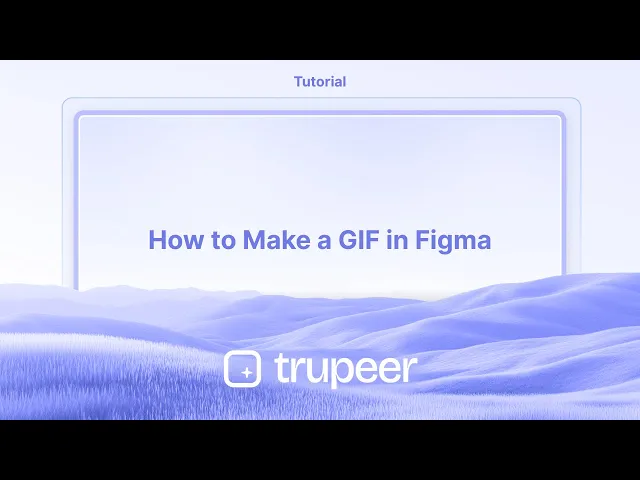
1. Installieren Sie das Plugin:
Öffnen Sie Figma und gehen Sie zu "Plugins" > "Plugins verwalten".
Suchen und installieren Sie entweder "Export to GIF/Video" oder "Animated GIF Maker".
Alternativ können Sie Plugins auf der Figma-Community-Website finden und installieren.
2. Wählen Sie Ihre Rahmen aus:
Erstellen Sie die Rahmen, die Sie animieren möchten, und ordnen Sie sie in der Reihenfolge an, in der sie im GIF angezeigt werden sollen.
Wählen Sie alle Rahmen aus, die Sie im GIF enthalten möchten.
3. Konfigurieren Sie die GIF-Einstellungen:
Öffnen Sie das installierte Plugin.
Wählen Sie das GIF-Format, falls verfügbar.
Stellen Sie die Bildfrequenz ein (wie schnell die Animation abgespielt wird).
Wählen Sie die gewünschten Abmessungen für Ihr GIF.
Entscheiden Sie, ob das GIF in einer Schleife oder nur einmal abgespielt werden soll.
Einige Plugins bieten möglicherweise zusätzliche Funktionen wie das Hinzufügen eines transparenten Hintergrunds.
4. Exportieren Sie das GIF:
Sobald Sie mit den Einstellungen zufrieden sind, klicken Sie auf die Schaltfläche "Exportieren" oder "GIF generieren".
Das Plugin erstellt die GIF-Datei und ermöglicht es Ihnen, sie auf Ihren Computer herunterzuladen.
Schritt-für-Schritt-Anleitung: So erstellen Sie ein GIF in Figma
Schritt 1
Wählen Sie die Vorlage aus, die Sie in ein animiertes GIF umwandeln möchten.

Schritt 2
Als Nächstes klicken Sie auf das Aktionsmenü in Figma.

Schritt 3
Geben Sie in die Suchleiste das Plugin "animated GIF maker" ein.

Schritt 4
Ein Popup-Fenster erscheint, in dem Sie die GIF-Anforderungen anpassen können.

Schritt 5
Klicken Sie auf GIF herunterladen, um Ihre Kreation zu speichern.

Pro-Tipps für die Erstellung eines GIFs in Figma
Entwerfen Sie Ihre Rahmen in Figma
Erstellen Sie die Sequenz von Rahmen, die Sie animieren möchten, indem Sie Artboards (Rahmen) duplizieren und in jedem einzelnen Änderungen vornehmen, um Bewegung oder Transformation widerzuspiegeln.Rahmen in Reihenfolge benennen
Benennen Sie jeden Rahmen klar in der richtigen Reihenfolge (z. B. Rahmen 1, Rahmen 2 usw.), damit sie während des Exportvorgangs später leichter zu identifizieren sind.Rahmen als PNG exportieren
Wählen Sie jeden Rahmen aus, klicken Sie auf die Exportoption im rechten unteren Bereich und exportieren Sie ihn als PNG-Dateien. Halten Sie die Größe und den Maßstab für alle Rahmen konsistent.Verwenden Sie einen externen GIF Maker
Öffnen Sie ein GIF-Erstellungstool wie ezgif.com, Photoshop oder einen beliebigen Online-GIF-Maker. Laden Sie alle exportierten PNGs in der richtigen Reihenfolge hoch.Rahmendauer und Schleifen einstellen
Passen Sie die Verzögerungszeit zwischen den Rahmen an und aktivieren Sie die Schleife, damit Ihr GIF kontinuierlich abgespielt wird.Exportieren Sie das endgültige GIF
Sobald Ihre Einstellungen abgeschlossen sind, exportieren und laden Sie die GIF-Datei herunter. Sie können es jetzt in Ihren Präsentationen, Websites oder UI-Vorschauen verwenden.
Häufige Fallstricke und wie man sie vermeidet
Fehlalignierte Rahmen
Stellen Sie sicher, dass alle Elemente in jedem Rahmen konsistent ausgerichtet sind, um ruckelige oder wackelige GIFs zu vermeiden.Benennungs skippings
Wenn Ihre Rahmen nicht sequentiell benannt sind, kann es schwierig sein, die Reihenfolge beim Hochladen zu einem GIF Maker aufrechtzuerhalten.Exportieren in unterschiedlichen Größen
Überprüfen Sie immer, dass jeder Rahmen die gleiche Auflösung und den gleichen Maßstab hat, um eine reibungslose Animation zu gewährleisten.Niedrige Ausgabequalität
Wenn Sie Online-GIF-Maker verwenden, wählen Sie einen, der hochauflösende Ausgaben unterstützt, um Pixelbildung zu vermeiden.Übergroße Datei
Wenn Ihr GIF zu groß wird, verringern Sie die Anzahl der Rahmen oder komprimieren Sie die Bilder leicht, bevor Sie sie hochladen.
Häufige FAQs zur Erstellung von GIFs in Figma
Kann ich ein GIF direkt aus Figma exportieren?
Nein, Figma hat keine eingebaute GIF-Exportoption. Sie müssen die Rahmen exportieren und ein externes Tool verwenden.Was ist das beste Format, um Rahmen aus Figma zu exportieren?
PNG wird wegen seiner Qualität und Unterstützung von Transparenz bevorzugt.Welche externen Tools kann ich verwenden, um GIFs aus Figma-Designs zu erstellen?
Beliebte Tools sind ezgif.com, Adobe Photoshop und Giphy.Wie viele Rahmen sollte ich für ein flüssiges GIF verwenden?
Typischerweise sind 10–20 Rahmen für kurze Animationen ausreichend. Mehr Rahmen führen zu flüssigerer Bewegung, aber größeren Dateigrößen.Kann ich die Geschwindigkeit der Animation steuern?
Ja, die meisten GIF-Tools ermöglichen es Ihnen, Verzögerungszeiten zwischen den Rahmen einzustellen, um die Wiedergabegeschwindigkeit anzupassen.Wie man auf dem Mac Bildschirm aufnimmt?
Um auf einem Mac Bildschirm aufzunehmen, können Sie Trupeer AI verwenden. Es ermöglicht Ihnen, den gesamten Bildschirm aufzuzeichnen und bietet KI-Funktionen wie das Hinzufügen von KI-Avataren, Sprachaufnahme, Hinein- und Herauszoomen im Video. Mit der KI-Übersetzungsfunktion von Trupeer können Sie das Video in über 30 Sprachen übersetzen.Wie füge ich einen KI-Avatar zur Bildschirmaufnahme hinzu?
Um einen KI-Avatar zur Bildschirmaufnahme hinzuzufügen, müssen Sie ein KI-Bildschirmaufnahme-Tool verwenden. Trupeer AI ist ein KI-Bildschirmaufnahme-Tool, das Ihnen hilft, Videos mit mehreren Avataren zu erstellen und auch bei der Erstellung Ihres eigenen Avatars für das Video zu unterstützen.Wie nehme ich auf Windows den Bildschirm auf?
Um auf Windows den Bildschirm aufzunehmen, können Sie die integrierte Game Bar (Windows + G) oder ein fortschrittliches KI-Tool wie Trupeer AI für erweiterte Funktionen wie KI-Avatare, Sprachaufnahme, Übersetzung usw. verwenden.Wie füge ich ein Voiceover zu Videos hinzu?
Um Sprachaufnahme zu Videos hinzuzufügen, laden Sie die Trupeer AI Chrome-Erweiterung herunter. Nach der Anmeldung laden Sie Ihr Video mit Sprachaufnahme hoch, wählen die gewünschte Sprachaufnahme von Trupeer aus und exportieren Ihr bearbeitetes Video.Wie zoome ich in einer Bildschirmaufnahme?
Um während einer Bildschirmaufnahme zu zoomen, verwenden Sie die Zoom-Effekte in Trupeer AI, die es Ihnen ermöglichen, zu bestimmten Momenten hinein- und herauszuzoomen und so die visuelle Wirkung Ihres Videoinhalts zu verbessern.
1. Installieren Sie das Plugin:
Öffnen Sie Figma und gehen Sie zu "Plugins" > "Plugins verwalten".
Suche nach und installiere entweder "Exportieren nach GIF/Video" oder "Animated GIF Maker".
Alternativ können Sie Plugins von der Figma-Community-Website finden und installieren.
2. Wählen Sie Ihre Frames aus:
Erstellen Sie die Frames, die Sie animieren möchten, und ordnen Sie sie in der Reihenfolge an, in der sie im GIF erscheinen sollen.
Wählen Sie alle Frames aus, die Sie im GIF enthalten möchten.
3. Konfigurieren Sie die GIF-Einstellungen:
Öffnen Sie das installierte Plugin.
Wählen Sie das GIF-Format, wenn verfügbar.
Stellen Sie die Bildrate (wie schnell die Animation abgespielt wird) ein.
Wählen Sie die gewünschten Abmessungen für Ihr GIF.
Bestimmen Sie, ob das GIF in einer Schleife abgespielt werden soll oder nur einmal.
Einige Plugins bieten möglicherweise zusätzliche Funktionen wie das Hinzufügen eines transparenten Hintergrunds.
4. Exportieren Sie das GIF:
Sobald Sie mit den Einstellungen zufrieden sind, klicken Sie auf die Schaltfläche "Exportieren" oder "Generate GIF".
Das Plugin erstellt die GIF-Datei und ermöglicht es Ihnen, sie auf Ihrem Computer herunterzuladen.
Schritt-für-Schritt-Anleitung: So erstellen Sie ein GIF in Figma
Schritt 1
Wählen Sie die Vorlage aus, die Sie in ein animiertes GIF umwandeln möchten.

Schritt 2
Klicken Sie im Figma-Menü auf die Aktionen.

Schritt 3
Geben Sie in die Suchleiste das Plugin "animated GIF maker" ein.

Schritt 4
Dann erscheint ein Popup-Fenster, in dem Sie die GIF-Anforderungen anpassen können,

Schritt 5
Klicken Sie auf "GIF herunterladen", um Ihre Kreation zu speichern.

1. Installieren Sie das Plugin:
Öffnen Sie Figma und gehen Sie zu "Plugins" > "Plugins verwalten".
Suche nach und installiere entweder "Exportieren nach GIF/Video" oder "Animated GIF Maker".
Alternativ können Sie Plugins von der Figma-Community-Website finden und installieren.
2. Wählen Sie Ihre Frames aus:
Erstellen Sie die Frames, die Sie animieren möchten, und ordnen Sie sie in der Reihenfolge an, in der sie im GIF erscheinen sollen.
Wählen Sie alle Frames aus, die Sie im GIF enthalten möchten.
3. Konfigurieren Sie die GIF-Einstellungen:
Öffnen Sie das installierte Plugin.
Wählen Sie das GIF-Format, wenn verfügbar.
Stellen Sie die Bildrate (wie schnell die Animation abgespielt wird) ein.
Wählen Sie die gewünschten Abmessungen für Ihr GIF.
Bestimmen Sie, ob das GIF in einer Schleife abgespielt werden soll oder nur einmal.
Einige Plugins bieten möglicherweise zusätzliche Funktionen wie das Hinzufügen eines transparenten Hintergrunds.
4. Exportieren Sie das GIF:
Sobald Sie mit den Einstellungen zufrieden sind, klicken Sie auf die Schaltfläche "Exportieren" oder "Generate GIF".
Das Plugin erstellt die GIF-Datei und ermöglicht es Ihnen, sie auf Ihrem Computer herunterzuladen.
Schritt-für-Schritt-Anleitung: So erstellen Sie ein GIF in Figma
Schritt 1
Wählen Sie die Vorlage aus, die Sie in ein animiertes GIF umwandeln möchten.

Schritt 2
Klicken Sie im Figma-Menü auf die Aktionen.

Schritt 3
Geben Sie in die Suchleiste das Plugin "animated GIF maker" ein.

Schritt 4
Dann erscheint ein Popup-Fenster, in dem Sie die GIF-Anforderungen anpassen können,

Schritt 5
Klicken Sie auf "GIF herunterladen", um Ihre Kreation zu speichern.

Start creating videos with our AI Video + Doc generator for free
Start creating videos with our AI Video + Doc generator for free
Start creating videos with our AI Video + Doc generator for free
Profi-Tipps zum Erstellen eines GIFs in Figma
Gestalte Deine Frames in Figma
Erstelle die Sequenz der Frames, die Du animieren möchtest, indem Du Arbeitsflächen (Frames) duplizierst und in jedem einzelnen Änderungen vornimmst, um Bewegung oder Transformation darzustellen.Benennen Sie Frames in Reihenfolge
Kennzeichnen Sie jeden Frame klar der Reihe nach (wie Frame 1, Frame 2 usw.), damit sie später während des Exportprozesses leichter zu identifizieren sind.Exportiere Frames als PNGs
Wähle jeden Frame aus, klicke auf die Exportoption im unteren rechten Panel und exportiere sie als PNG-Dateien. Halte die Größe und das Maß für alle Frames konsistent.Verwende einen externen GIF-Maker
Öffne ein GIF-Erstellungstool wie ezgif.com, Photoshop oder einen beliebigen Online-GIF-Maker. Lade alle exportierten PNGs in der richtigen Reihenfolge hoch.Setze die Frame-Dauer und Schleifen
Passe die Verzögerungszeit zwischen den Frames an und aktiviere die Schleifen, um dein GIF kontinuierlich abzuspielen.Exportiere das finale GIF
Sobald Deine Einstellungen abgeschlossen sind, exportiere und lade die GIF-Datei herunter. Du kannst sie jetzt in Deinen Präsentationen, Websites oder UI-Vorschauen verwenden.
Häufige Fallstricke und wie man sie vermeidet
Fehlangepasste Frames
Stelle sicher, dass alle Elemente in jedem Frame konsistent ausgerichtet sind, um ruckartige oder wackelige GIFs zu vermeiden.Überspringen von Benennungskonventionen
Wenn Deine Frames nicht der Reihenfolge nach benannt sind, kann es schwierig sein, beim Hochladen zu einem GIF-Maker die Ordnung beizubehalten.Exportieren in unterschiedlichen Größen
Überprüfe immer, ob jeder Frame die gleiche Auflösung und Maßstab hat, um eine flüssige Animation zu gewährleisten.Niedrige Ausgabewqualität
Wenn Du Online-GIF-Maker verwendest, wähle einen aus, der eine hochauflösende Ausgabe unterstützt, um Pixelation zu vermeiden.Zu große Datei
Wenn Dein GIF zu groß wird, reduziere die Anzahl der Frames oder komprimiere die Bilder leicht, bevor Du sie hochlädst.
Profi-Tipps zum Erstellen eines GIFs in Figma
Gestalte Deine Frames in Figma
Erstelle die Sequenz der Frames, die Du animieren möchtest, indem Du Arbeitsflächen (Frames) duplizierst und in jedem einzelnen Änderungen vornimmst, um Bewegung oder Transformation darzustellen.Benennen Sie Frames in Reihenfolge
Kennzeichnen Sie jeden Frame klar der Reihe nach (wie Frame 1, Frame 2 usw.), damit sie später während des Exportprozesses leichter zu identifizieren sind.Exportiere Frames als PNGs
Wähle jeden Frame aus, klicke auf die Exportoption im unteren rechten Panel und exportiere sie als PNG-Dateien. Halte die Größe und das Maß für alle Frames konsistent.Verwende einen externen GIF-Maker
Öffne ein GIF-Erstellungstool wie ezgif.com, Photoshop oder einen beliebigen Online-GIF-Maker. Lade alle exportierten PNGs in der richtigen Reihenfolge hoch.Setze die Frame-Dauer und Schleifen
Passe die Verzögerungszeit zwischen den Frames an und aktiviere die Schleifen, um dein GIF kontinuierlich abzuspielen.Exportiere das finale GIF
Sobald Deine Einstellungen abgeschlossen sind, exportiere und lade die GIF-Datei herunter. Du kannst sie jetzt in Deinen Präsentationen, Websites oder UI-Vorschauen verwenden.
Häufige Fallstricke und wie man sie vermeidet
Fehlangepasste Frames
Stelle sicher, dass alle Elemente in jedem Frame konsistent ausgerichtet sind, um ruckartige oder wackelige GIFs zu vermeiden.Überspringen von Benennungskonventionen
Wenn Deine Frames nicht der Reihenfolge nach benannt sind, kann es schwierig sein, beim Hochladen zu einem GIF-Maker die Ordnung beizubehalten.Exportieren in unterschiedlichen Größen
Überprüfe immer, ob jeder Frame die gleiche Auflösung und Maßstab hat, um eine flüssige Animation zu gewährleisten.Niedrige Ausgabewqualität
Wenn Du Online-GIF-Maker verwendest, wähle einen aus, der eine hochauflösende Ausgabe unterstützt, um Pixelation zu vermeiden.Zu große Datei
Wenn Dein GIF zu groß wird, reduziere die Anzahl der Frames oder komprimiere die Bilder leicht, bevor Du sie hochlädst.
Häufig gestellte Fragen zur Erstellung von GIFs in Figma
Kann ich ein GIF direkt aus Figma exportieren?
Nein, Figma hat keine integrierte GIF-Exportoption. Sie müssen Rahmen exportieren und ein externes Tool verwenden.Was ist das beste Format, um Rahmen aus Figma zu exportieren?
PNG wird wegen seiner Qualität und Unterstützung für Transparenz bevorzugt.Welche externen Tools kann ich verwenden, um GIFs aus Figma-Designs zu erstellen?
Beliebte Tools sind ezgif.com, Adobe Photoshop und Giphy.Wie viele Frames sollte ich für ein flüssiges GIF verwenden?
Typischerweise sind 10–20 Frames genug für kurze Animationen. Mehr Frames führen zu einer flüssigeren Bewegung, erfordern jedoch größere Dateigrößen.Kann ich die Geschwindigkeit der Animation steuern?
Ja, die meisten GIF-Tools erlauben es Ihnen, die Verzögerungszeiten zwischen den Frames anzupassen, um die Wiedergabegeschwindigkeit einzustellen.Wie nehme ich den Bildschirm auf einem Mac auf?
Um den Bildschirm auf einem Mac aufzunehmen, können Sie Trupeer AI verwenden. Es ermöglicht Ihnen, den gesamten Bildschirm aufzunehmen und bietet KI-Funktionen wie das Hinzufügen von KI-Avataren, Sprachübertragungen und das Hinein- und Herauszoomen im Video. Mit der KI-Videoübersetzungsfunktion von trupeer können Sie das Video in über 30 Sprachen übersetzen.Wie füge ich einen KI-Avatar zur Bildschirmaufnahme hinzu?
Um einen KI-Avatar zu einer Bildschirmaufnahme hinzuzufügen, müssen Sie ein KI-Bildschirmaufnahme-Tool verwenden. Trupeer AI ist ein KI-Bildschirmaufnahme-Tool, das Ihnen hilft, Videos mit mehreren Avataren zu erstellen, und es unterstützt Sie auch bei der Erstellung Ihres eigenen Avatars für das Video.Wie nehme ich den Bildschirm unter Windows auf?
Um den Bildschirm unter Windows aufzunehmen, können Sie die integrierte Spielleiste (Windows + G) oder ein fortgeschrittenes KI-Tool wie Trupeer AI für erweiterte Funktionen wie KI-Avatare, Sprachübertragungen, Übersetzungen usw. verwenden.Wie füge ich einem Video eine Sprachübertragung hinzu?
Um eine Sprachübertragung zu Videos hinzuzufügen, laden Sie die Trupeer AI Chrome-Erweiterung herunter. Nachdem Sie sich angemeldet haben, laden Sie Ihr Video mit Sprache hoch, wählen Sie die gewünschte Sprachübertragung von trupeer aus und exportieren Sie Ihr bearbeitetes Video.Wie kann ich während einer Bildschirmaufnahme hineinzoomen?
Um während einer Bildschirmaufnahme hineinzuzoomen, verwenden Sie die Zoom-Effekte in Trupeer AI, die es Ihnen ermöglichen, zu bestimmten Momenten hinein- und herauszuzoomen und die visuelle Wirkung Ihres Videoinhalts zu verbessern.
Fragen zur Person auch
Wie man Rahmenbezeichnungen in Figma ausblendet
Wie man eine Figma-Datei speichert
Wie man ein Gitter in Figma erstellt
Häufig gestellte Fragen zur Erstellung von GIFs in Figma
Kann ich ein GIF direkt aus Figma exportieren?
Nein, Figma hat keine integrierte GIF-Exportoption. Sie müssen Rahmen exportieren und ein externes Tool verwenden.Was ist das beste Format, um Rahmen aus Figma zu exportieren?
PNG wird wegen seiner Qualität und Unterstützung für Transparenz bevorzugt.Welche externen Tools kann ich verwenden, um GIFs aus Figma-Designs zu erstellen?
Beliebte Tools sind ezgif.com, Adobe Photoshop und Giphy.Wie viele Frames sollte ich für ein flüssiges GIF verwenden?
Typischerweise sind 10–20 Frames genug für kurze Animationen. Mehr Frames führen zu einer flüssigeren Bewegung, erfordern jedoch größere Dateigrößen.Kann ich die Geschwindigkeit der Animation steuern?
Ja, die meisten GIF-Tools erlauben es Ihnen, die Verzögerungszeiten zwischen den Frames anzupassen, um die Wiedergabegeschwindigkeit einzustellen.Wie nehme ich den Bildschirm auf einem Mac auf?
Um den Bildschirm auf einem Mac aufzunehmen, können Sie Trupeer AI verwenden. Es ermöglicht Ihnen, den gesamten Bildschirm aufzunehmen und bietet KI-Funktionen wie das Hinzufügen von KI-Avataren, Sprachübertragungen und das Hinein- und Herauszoomen im Video. Mit der KI-Videoübersetzungsfunktion von trupeer können Sie das Video in über 30 Sprachen übersetzen.Wie füge ich einen KI-Avatar zur Bildschirmaufnahme hinzu?
Um einen KI-Avatar zu einer Bildschirmaufnahme hinzuzufügen, müssen Sie ein KI-Bildschirmaufnahme-Tool verwenden. Trupeer AI ist ein KI-Bildschirmaufnahme-Tool, das Ihnen hilft, Videos mit mehreren Avataren zu erstellen, und es unterstützt Sie auch bei der Erstellung Ihres eigenen Avatars für das Video.Wie nehme ich den Bildschirm unter Windows auf?
Um den Bildschirm unter Windows aufzunehmen, können Sie die integrierte Spielleiste (Windows + G) oder ein fortgeschrittenes KI-Tool wie Trupeer AI für erweiterte Funktionen wie KI-Avatare, Sprachübertragungen, Übersetzungen usw. verwenden.Wie füge ich einem Video eine Sprachübertragung hinzu?
Um eine Sprachübertragung zu Videos hinzuzufügen, laden Sie die Trupeer AI Chrome-Erweiterung herunter. Nachdem Sie sich angemeldet haben, laden Sie Ihr Video mit Sprache hoch, wählen Sie die gewünschte Sprachübertragung von trupeer aus und exportieren Sie Ihr bearbeitetes Video.Wie kann ich während einer Bildschirmaufnahme hineinzoomen?
Um während einer Bildschirmaufnahme hineinzuzoomen, verwenden Sie die Zoom-Effekte in Trupeer AI, die es Ihnen ermöglichen, zu bestimmten Momenten hinein- und herauszuzoomen und die visuelle Wirkung Ihres Videoinhalts zu verbessern.
Fragen zur Person auch
Wie man Rahmenbezeichnungen in Figma ausblendet
Wie man eine Figma-Datei speichert
Wie man ein Gitter in Figma erstellt
Beginnen Sie mit der Erstellung von Videos mit unserem KI-Video- und Dokumentengenerator.

Sofortige KI-Produktvideos und -dokumente aus groben Bildschirmaufnahmen
Experience the new & faster way of creating product videos.
Instant AI Product Videos and Docs from Rough Screen Recordings.
Experience the new & faster way of creating product videos.
Instant AI Product Videos and Docs from Rough Screen Recordings.
Experience the new & faster way of creating product videos.
Instant AI Product Videos and Docs from Rough Screen Recordings.
Erstellen Sie Killer-Demos & -Dokumentationen in 2 Minuten
Erstellen Sie Killer-Demos & -Dokumentationen in 2 Minuten


